PS如何制作牌匾文字?
溜溜自学 平面设计 2023-07-04 浏览:1069
大家好,我是小溜,在许多时候一些平面的图片设计,我们都是使用PS来绘制的,有时候因为工作关系我们可能需要用 PS 制作出有牌匾效果的文字,那么PS如何制作牌匾文字呢?大家可以参考一下小溜的做法。

工具/软件
硬件型号:小米 RedmiBookPro 14
系统版本:Windows7
所需软件:PS CS3
一、制作文字磨砂背景
第1步
打开 PS 新建一个图层,然后再随便填充一个颜色。
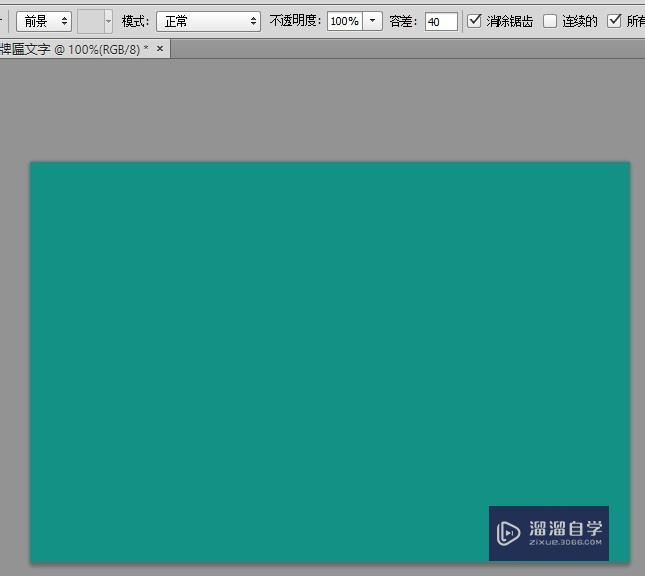
第2步
接着,点击“滤镜”-“杂色”-“添加杂色”,添加一些杂色。
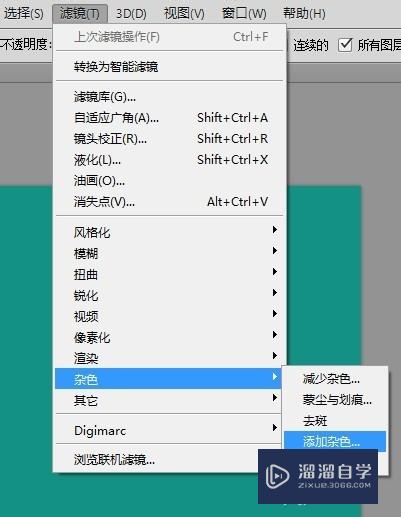
第3步
杂色添加好以后,点击“图像”-“调整”-“去色”。
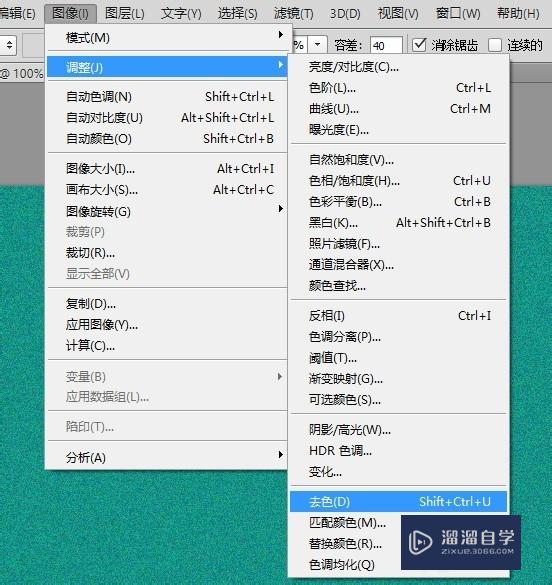
第4步
随后,点击“图像”-“调整”-“曲线”,根据你自己的需要,用鼠标将曲线往上拉或往下拉,将图像变得亮些或暗些。
这样,磨砂的背景就做好了。
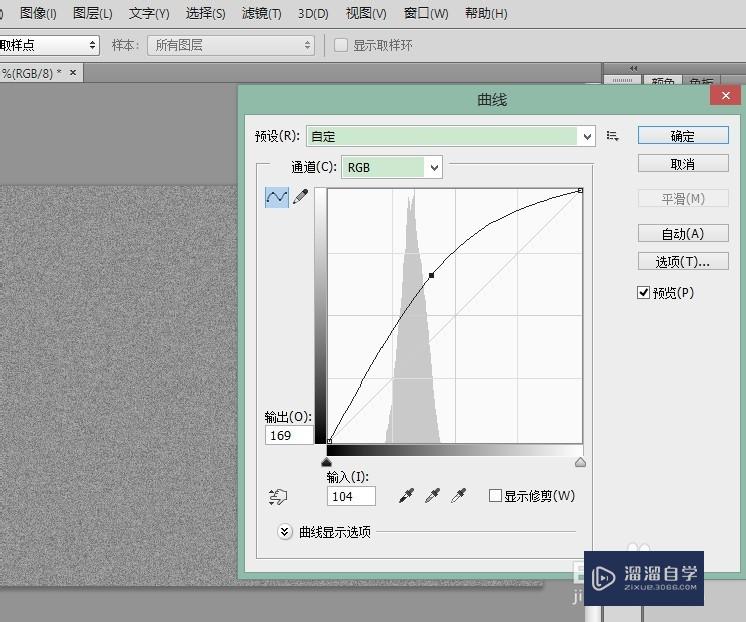
二、制作牌匾文字
第1步
接下来,我们来制作牌匾文字。首先,选择文字工具,文字颜色调整为黄色,字体设为黑体,输入好文字。
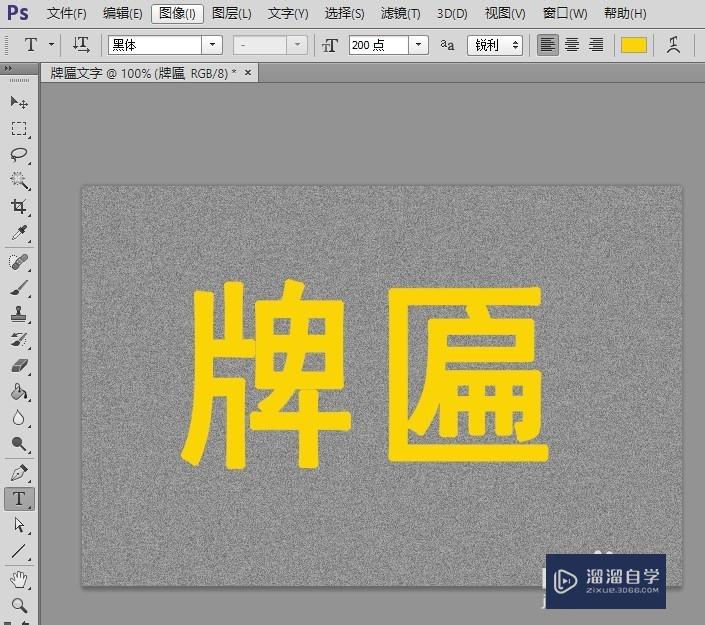
第2步
按住 ctrl 键,再用鼠标点击图中箭头所指处,载入文字选区。
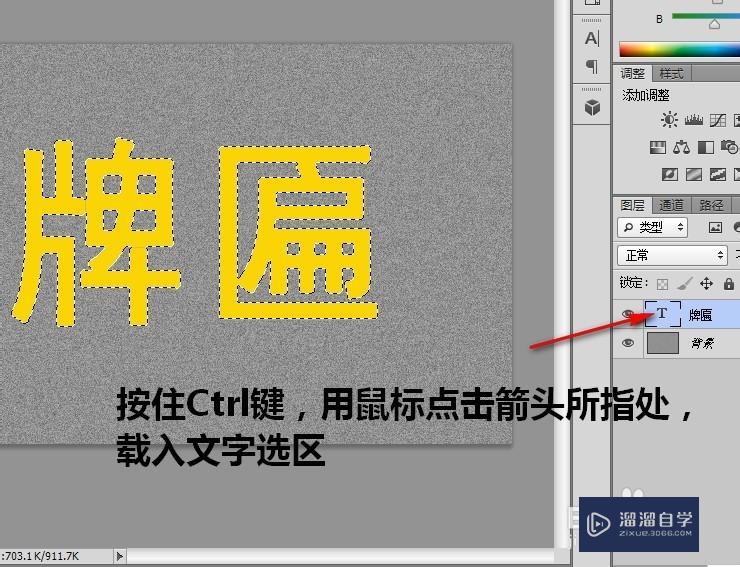
第3步
下一步,新建一个图层。点击菜单“选择”-“修改”-“收缩”,收缩 2 个像素。
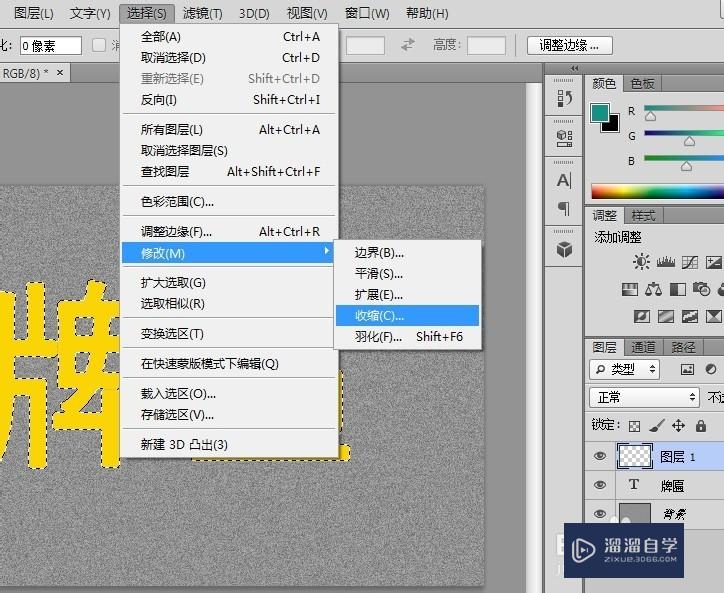
第4步
然后填充一个比黄色略红的金黄色。这样,就得到了另一个比原来黄色文字略瘦的新文字图层(它重叠在原有的文字图层之上)。

第5步
对这个新建的文字图层增加“斜面与浮雕”效果。
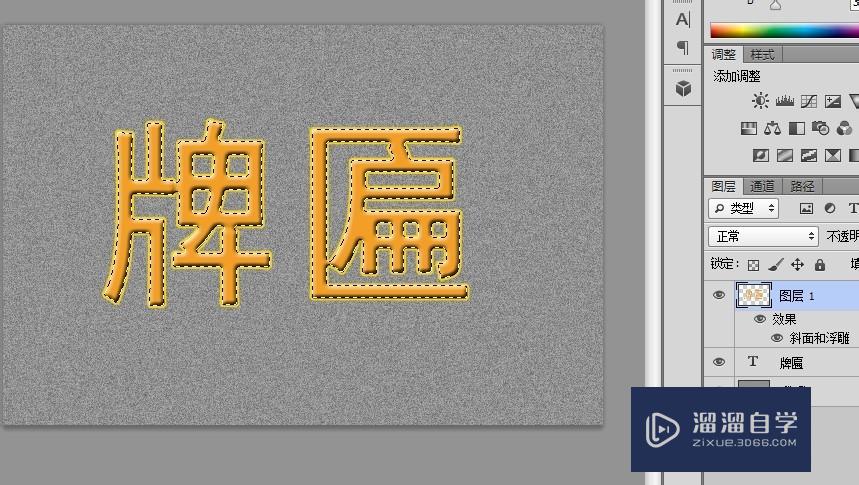
第6步
以下是最终的文字效果。

注意/提示
好啦,本次关于“PS如何制作牌匾文字?”的内容就分享到这里了,跟着教程步骤操作是不是超级简单呢?快点击下方入口观看免费教程→→
相关文章
距结束 05 天 07 : 28 : 59
距结束 00 天 19 : 28 : 59
首页






